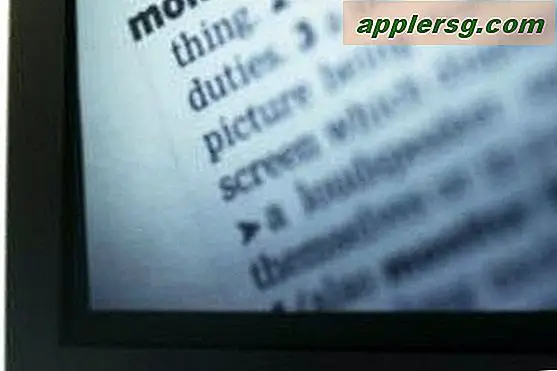Come impostare il DHCP manuale e un indirizzo IP statico su un iPad o iPhone

Alcune reti Wi-Fi richiedono ai client di utilizzare indirizzi IP statici o informazioni DHCP manuali per consentire a un dispositivo di connettersi correttamente a tale rete. La regolazione di iPhone, iPad o iPod touch per utilizzare un indirizzo IP statico o le impostazioni DHCP manuali è facile in iOS, ecco come puoi farlo con qualsiasi versione del software iOS.
Come impostare un indirizzo IP statico e DHCP manuale in iOS
- Toccare "Impostazioni" e quindi toccare "Generale"
- Tocca "Wi-Fi" e cerca il nome della rete a cui sei connesso, quindi scegli il piccolo pulsante (i) o la freccia accanto ad esso per ottenere ulteriori informazioni su quella rete
- Tocca la scheda "Statico"
- La sezione "Statico" indica dove si inseriscono le informazioni DHCP appropriate sulla rete e le informazioni sull'indirizzo IP statico *
- Chiudi le Impostazioni e avvia Safari o un'altra app di rete per confermare la connettività

Su iPhone e iPod touch, le impostazioni di rete manuali hanno questo aspetto: 
Su un iPad le informazioni sulla rete IP statica si presentano così: 
Le impostazioni vengono applicate automaticamente dopo che tutte le informazioni sono state digitate, se hai bisogno di un DNS facile da ricordare provare a utilizzare il server 8.8.8.8 di Google, che è veloce, efficiente e ha un'affidabilità molto elevata.
* Come fai a sapere quale IP scegliere? Questo varia Assicurarsi di scegliere un indirizzo IP manuale al di fuori della portata di altri dispositivi sulla rete per evitare conflitti. Ad esempio, se il router è '192.168.0.1' e ci sono cinque dispositivi sulla rete, selezionare un IP statico al di fuori di tale intervallo, come "192.168.0.25", potrebbe essere in chiaro. Se non si è sicuri dell'IP statico, della subnet mask, del router e del DNS da inserire, informarsi dall'amministratore di rete, sysadmin, ISP o la richiesta di immissione manuale dell'IP.
Ho dovuto impostare le informazioni DHCP manualmente per collegare gli iPad a certe vecchie reti Wi-Fi in più di un'occasione, cosa che ho riscontrato anche in Mac OS X Lion.
Ciò rende l'impostazione di un IP statico un trucco di risoluzione della rete abbastanza affidabile quando determinati dispositivi iOS hanno problemi con router e reti molto specifici, poiché a volte il problema è un conflitto con un altro IP o solo un problema con il funzionamento di determinati firmware del router con iOS .
Lo screenshot qui sopra ne dimostra l'utilizzo su un iPad e su un iPhone, ma il metodo è lo stesso su qualsiasi iPad, iPhone e iPod touch e le impostazioni sono universali per tutte le versioni di iOS.
Infine, se stai assegnando informazioni IP di rete manuali e hai bisogno di impostare un indirizzo IP statico su un Mac, puoi farlo anche abbastanza facilmente.








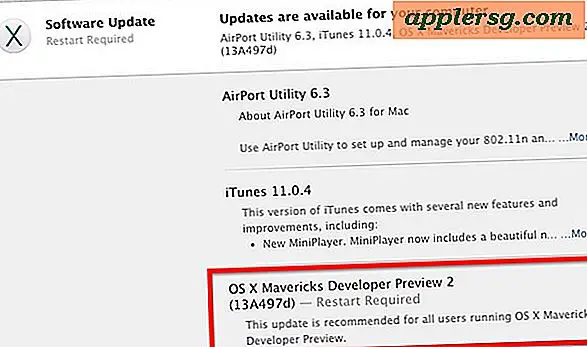
![iOS 9.3.4 Rilasciato come importante aggiornamento per la sicurezza [collegamenti di download IPSW]](http://applersg.com/img/ipad/893/ios-9-3-4-released-important-security-update.jpg)